Въпрос
Проблем: Как да коригирам проблеми с Adobe Flash Player в Internet Explorer?
Когато посещавам някои сайтове, които използват Adobe Flash Player, те ме молят да активирам Adobe Flash Player, въпреки че е изтеглен и инсталиран. Използвам IE 11. Можете ли да ми помогнете да реша този досаден проблем?
Решен отговор
Adobe Flash Player функционира като софтуер, който се използва от стотици уебсайтове. Благодарение на този вграден плъгин потребителите могат да преглеждат мултимедия, да пускат видеоклипове или да преглеждат друг визуален материал на уебсайт. За първи път е издаден през 1996 г. Оттогава тя се превърна в световна платформа, използвана от милиони потребители. Въпреки това, неговата наличност и популярност също привлякоха вниманието на хакерите. Причината, поради която кибер злодеите успяха да изпълнят толкова голям брой хакери, използвайки този софтуер, се крие в уязвимостите на Adobe Flash Player. Те може също да са виновни защо потребителите на Internet Explorer или MS Edge могат да изпитват проблеми при използването на тази приставка в своите браузъри. Похвално е, че Adobe Systems Ltd пусна няколко пачове за платформата. Ето няколко опции, които може да опитате да обновите и да накарате Flash Player да функционира правилно в системата.
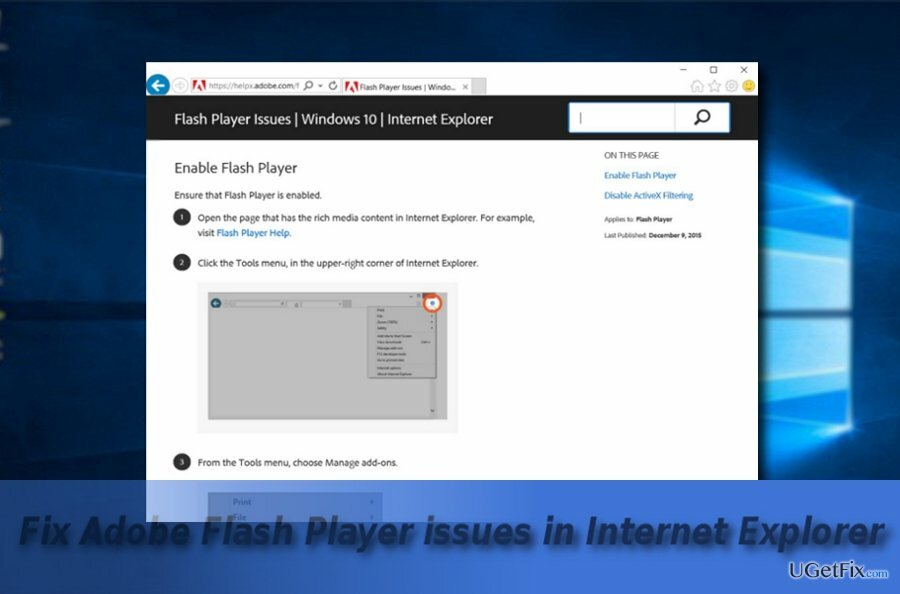
Опция 1. Обновете софтуера
За да поправите повредена система, трябва да закупите лицензираната версия на Reimage Reimage.
Ако видеоклип, който използва тази платформа, не се възпроизвежда, изпълнете следните стъпки:
- Влезте в Youtube или друг уебсайт, където срещате затруднения при стартиране на Flash добавка. Кликнете върху икона на зъбно колело намира се в горния десен ъгъл на IE. Избирам Настройки на изгледа за съвместимост.
- Проверете дали Показване на интранет сайтове в изглед за съвместимост и Използвайте списъци за съвместимост на Microsoft кутиите са предварително маркирани. Там можете да добавите уеб страниците, които не зареждат правилно Flash съдържание.
- Рестартирайте IE браузъра.
Вариант 2. Рестартирайте Adobe Flash Player в Internet Explorer 11
За да поправите повредена система, трябва да закупите лицензираната версия на Reimage Reimage.
- Кликнете върху Започнете бутон. Тип cmd.
- Щракнете с десния бутон върху Командния ред и изберете Изпълни като администратор.
- Когато програмата стартира, въведете следния запис и натиснете Въведете:
regsvr32 c:\windows\system32\macromed\flash\flash.ocx
Когато командата приключи, рестартирайте устройството, за да влязат в сила промените.
Вариант 3. Проверете системата си за възможни злонамерени файлове
За да поправите повредена система, трябва да закупите лицензираната версия на Reimage Reimage.
Като се има предвид, че Adobe Flash плейърът е бил експлоатиран от хакери доста често, там е възможно да сте инсталирали повредена версия на Flash Player от вторичен източници. В този случай намерете приложението Adobe Flash Player в списъка със системни приложения в контролния панел. Деинсталирайте го. Имайте предвид, че може да се наложи да изтеглите специална програма за деинсталиране на Flash за Windows OS, за да изтриете всички файлове. Освен това сканирайте устройството с ReimageMac пералня X9 също така. Изтеглете приложението от официалната уеб страница и инсталирайте отново платформата. След това рестартирайте компютъра и стартирайте Internet Explorer.
Поправете грешките си автоматично
Екипът на ugetfix.com се опитва да направи всичко възможно, за да помогне на потребителите да намерят най-добрите решения за отстраняване на грешките си. Ако не искате да се борите с техники за ръчен ремонт, моля, използвайте автоматичния софтуер. Всички препоръчани продукти са тествани и одобрени от нашите професионалисти. Инструментите, които можете да използвате, за да коригирате грешката си, са изброени по-долу:
Оферта
направи го сега!
Изтеглете корекцияЩастие
Гаранция
направи го сега!
Изтеглете корекцияЩастие
Гаранция
Ако не сте успели да поправите грешката си с помощта на Reimage, свържете се с нашия екип за поддръжка за помощ. Моля, уведомете ни всички подробности, които смятате, че трябва да знаем за вашия проблем.
Този патентован процес на поправка използва база данни от 25 милиона компоненти, които могат да заменят всеки повреден или липсващ файл на компютъра на потребителя.
За да поправите повредена система, трябва да закупите лицензираната версия на Reimage инструмент за премахване на зловреден софтуер.

Достъп до гео ограничено видео съдържание с VPN
Частен интернет достъп е VPN, който може да попречи на вашия доставчик на интернет услуги, правителство, както и трети страни от проследяването ви онлайн и ви позволяват да останете напълно анонимни. Софтуерът предоставя специални сървъри за торенти и стрийминг, като гарантира оптимална производителност и не ви забавя. Можете също така да заобиколите географските ограничения и да преглеждате услуги като Netflix, BBC, Disney+ и други популярни стрийминг услуги без ограничения, независимо къде се намирате.
Не плащайте на авторите на ransomware - използвайте алтернативни опции за възстановяване на данни
Атаките на злонамерен софтуер, особено ransomware, са най-голямата опасност за вашите снимки, видеоклипове, работни или училищни файлове. Тъй като киберпрестъпниците използват стабилен алгоритъм за криптиране за заключване на данни, той вече не може да се използва, докато не бъде платен откуп в биткойни. Вместо да плащате на хакери, първо трябва да опитате да използвате алтернатива възстановяване методи, които биха могли да ви помогнат да извлечете поне част от загубените данни. В противен случай можете също да загубите парите си, заедно с файловете. Един от най-добрите инструменти, който може да възстанови поне част от криптираните файлове - Професионално възстановяване на данни.